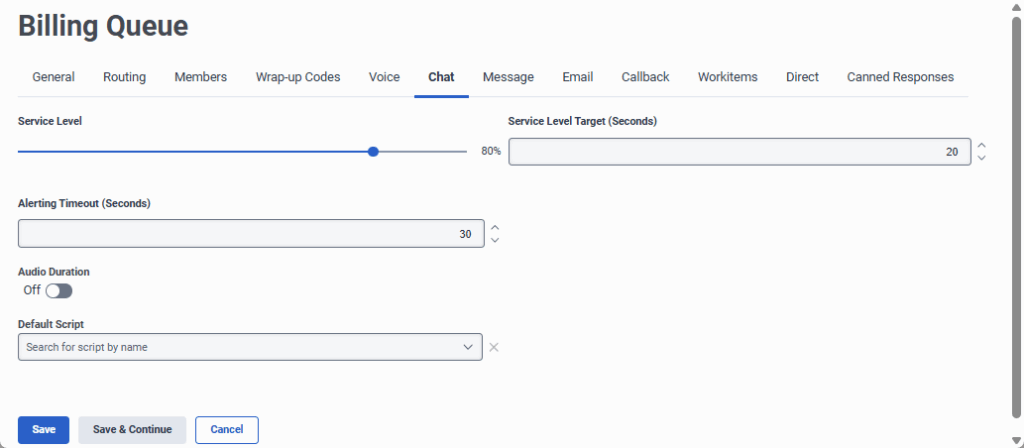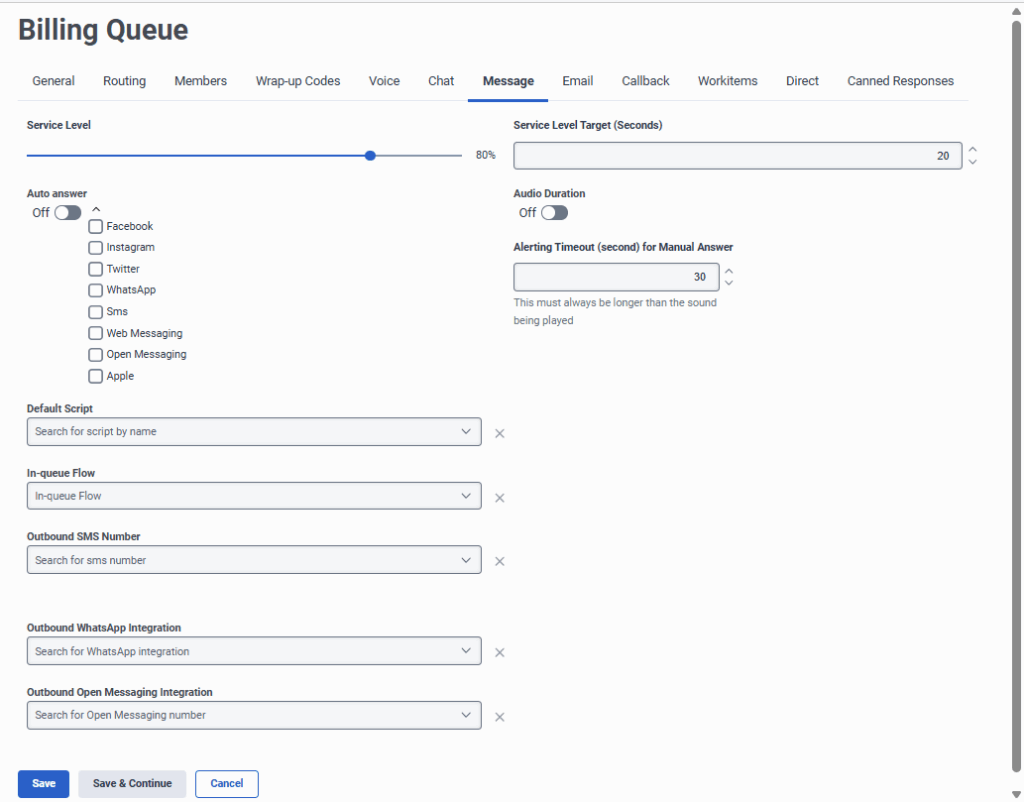Série : Guide de migration de chat web vers messagerie web
Migrer les files d'attente du chat Web vers la messagerie Web
- Guide de migration de chat web vers messagerie web
- Guide de migration de chat web vers messagerie web
- Migrer les flux de discussion Web vers les flux de messages
- Mise à jour de l'utilisation de l'agent pour la migration du chat Web vers la messagerie Web
- Chat Web à la messagerie Web et l'expérience de l'agent
- Migrer les politiques de gestion de la qualité du chat Web vers la messagerie
- Impact analytique du chat Web à la migration de la messagerie Web
- Migrer du chat web à la messagerie web pour le suivi des utilisateurs numériques et l'engagement prédictif
- Activer la messagerie Web authentifiée
- Migrer du chat vers la messagerie Web Genesys Cloud dans les clients embarqués Genesys Cloud
- Migrer les flux de discussion Web vers les flux de messages
- Genesys Cloud CX 2, Genesys Cloud CX 3, Genesys Cloud CX 4, Genesys Cloud CX 2 Digital, Genesys Cloud CX 3 Digital ou Genesys Cloud CX 1 Digital Licence Add-on II
- Déploiements Web > Configuration > Tout autorisation
- Déploiements Web > Déploiement > Tout autorisation
- Un flux de messagerie entrant
Les agents reçoivent des interactions basées, en partie, sur l'attribution de la file d'attente. Les files d'attente sont indépendantes du canal, vous pouvez donc continuer à utiliser les mêmes objets de file d'attente qui définissent le chat Web pour distribuer également les interactions de messagerie Web à vos agents.
Avant de commencer
Passez en revue les articles suivants :
- À propos de la messagerie ouverte
- Créer et configurer des files d’attente
- Comparaison des fonctionnalités de messagerie Web et de chat Web
- À propos de la messagerie ouverte
Impact sur les fonctionnalités
La migration du chat Web vers la messagerie Web a un impact sur les analyses pour les rapports spécifiques aux files d'attente et les calculs de temps d'attente estimés.
Les analyses et rapports
Les superviseurs peuvent filtrer les rapports spécifiques aux files d'attente en fonction du type de média : chat contre message.
Temps d’attente estimé (EWT)
API existantes utilisées pour le temps d'attente estimé (EWT) les calculs sont disponibles sur tous les types de médias, y compris le chat et le message. Les API EWT vous permettent de filtrer les résultats en fonction du type de média tel que l'appel, le chat et le message, mais vous ne pouvez pas faire la distinction entre les types de message, tels que SMS, WhatsApp, messagerie Web.
Étapes à suivre
Chaque file d'attente comprend un réglage spécifique au canal qui existe déjà dans votre canal de discussion. Assurez-vous que le canal de message inclut la même configuration que le chat pour ces métriques :
- Niveau de service et objectif de niveau de service
- Délai d'alerte
- Script par défaut